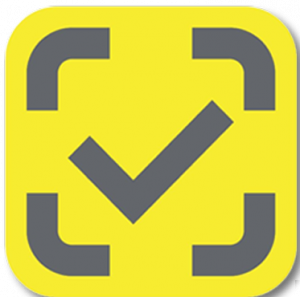Функции расширения:
- Обмен сообщениями без привязки к объектам системы
- Обмен сообщениями с привязкой к объектам (документам, справочникам).
- Совместные обсуждения (чаты)
- Возможность создания напоминаний пользователям (в т.ч. и самим пользователем для себя)
История сообщений сохраняется.
При обмене сообщениями возможна отправка файлов. Файл из сообщения откроется только при наличии установленного приложения, соответствующего типу файла.
- Диалоги
- Обсуждения
- Напоминания
- Уведомления
- Канбан
- Бизнес-процессы
- Задачи бизнес-процесса
- Вложения бизнес-процесса
- Создание модели бизнес-процесса
- Точки бизнес-процесса
1.1. Диалоги
На закладке "Диалоги" отражаются результаты внутренней переписки пользователей.
Левая часть формы - это список пользователей, совпадающий со структурой справочника "Пользователи".
Внимание: все изменения структуры пользователей (создание пользователей, переименование, перемещения между группами) отразятся в справочнике "Пользователи".
Правая часть формы - это история переписки с пользователем, выбранным в списке.
Как написать сообщение
Чтобы написать сообщение пользователю, выделите его в списке и нажмите кнопку "Написать сообщение".
В текст сообщения можно вставлять гиперссылки, картинки и т.п. Например, можно вставить ссылку на файл, находящийся в общем доступе. Кроме того, можно вставлять ссылки на объекты базы данных (например, на документ или элемент любого справочника).
Текст сообщения можно форматировать: изменять шрифт, заливку, добавлять маркированные списки и т.д.
По кнопке "Все действия" выводится полное меню функций, которые можно выполнять с текстом сообщения.
По кнопке "Отправить" сообщение будет отправлено адресату.
Отправленные и полученные в пределах диалога сообщения отразятся в блоке "Сообщения".
Поиск текста в сообщениях
Для поиска необходимо переключиться в область диалога с пользователем, нажать сочетание клавиш "Ctrl+F" и вставить или написать искомый текст в поле "Поиск". Поиск производится только в пределах одного диалога.
1.2. Обсуждения
Закладка "Обсуждения" предназначена для общения нескольких пользователей. На этой закладке можно создавать группы пользователей, которые будут видеть ход общения, смогут отправлять сообщения и данные всем участникам обсуждения.
Создайте точку старта по кнопке "Вставить точку старта" и поместите ее на вершину модели.
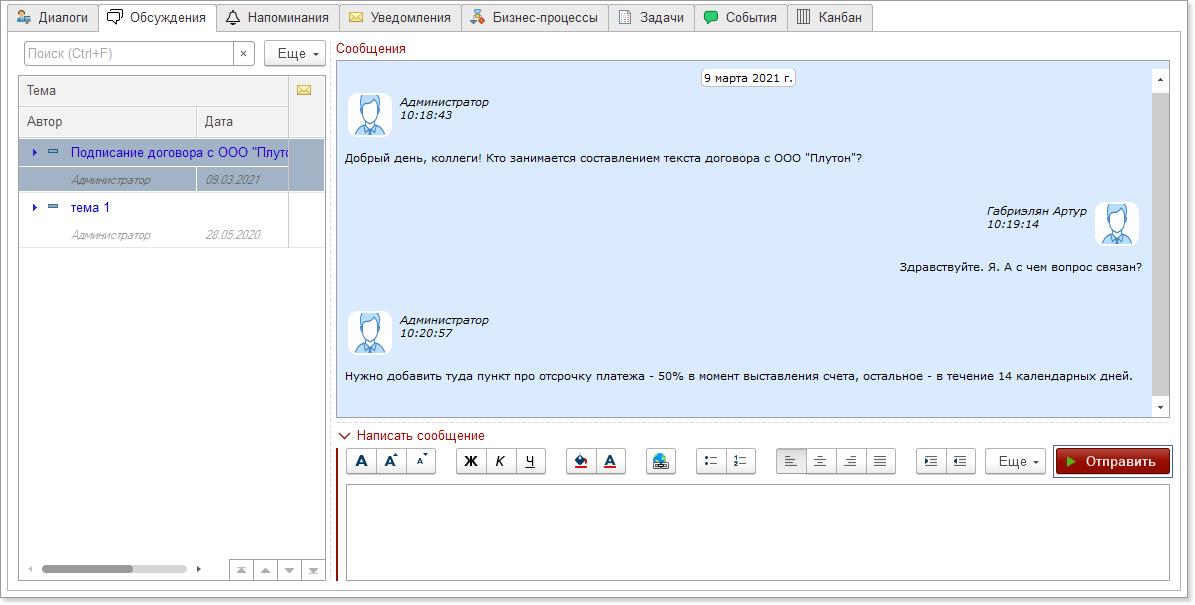
Чтобы создать новое обсуждение, по кнопке "Создать" вызовите форму редактирования параметров обсуждения:
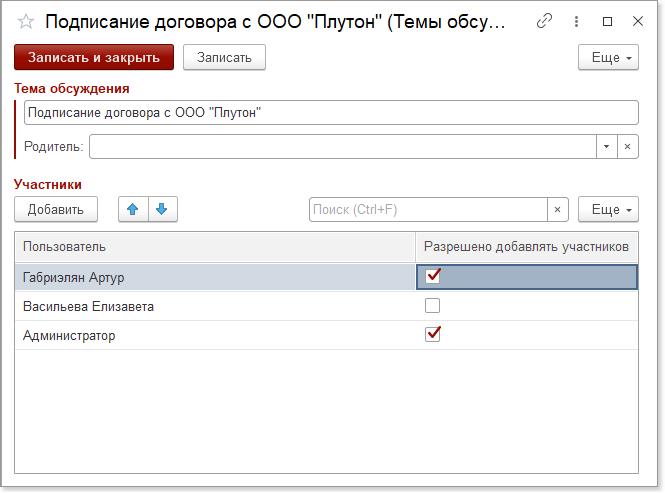
Далее необходимо ввести Тему обсуждения в произвольной форме и добавить пользователей, которые будут в нем участвовать. Пользователи добавляются из справочника "Пользователи". Пользователей можно будет добавлять также позже, в процессе обсуждения. Права участника обсуждения на добавление новых участников задаются флагом "Разрешено добавлять участников".
По кнопке "Записать и закрыть" обсуждение будет сохранено и отразится в общем списке обсуждений.
Создание сообщения в обсуждении
Чтобы создать сообщение, нажмите кнопку "Написать сообщение" в нижнем правом углу формы. У текста сообщения можно изменять размер шрифта, цвета фона и текста. По кнопке "Еще" вызывается меню дополнительных функций сообщения, в частности, с его помощью можно вставить в сообщение картинку, гиперссылку, символы и т.д.
Вставка ссылки на объект (документ, элемент справочника)
В качестве гиперссылки можно вставлять не только ссылку на интернет-ресурсы, но и ссылку на любой документ и элемент справочника. Для этого изначально в форме документа или элемента справочника нажмите кнопку "Получить ссылку". В результате будет сформирована ссылка на объект, которую нужно скопировать и вставить в сообщение.
Обсуждения в бизнес-процессах
Чтобы стартовать обсуждение в бизнес-процессе, по кнопке "Органайзер"  создайте обсуждение.
создайте обсуждение.
Введите текст сообщения. По кнопке "Отправить" сообщение будет отправлено всем участникам обсуждения.
1.3. Напоминания
На данной закладке пользователь может создавать и редактировать напоминания. Здесь отражаются как напоминания, созданные самим пользователем для себя, так и напоминания, созданные в рамках работы с бизнес-процессами, документами и задачами другими пользователями для текущего пользователя.
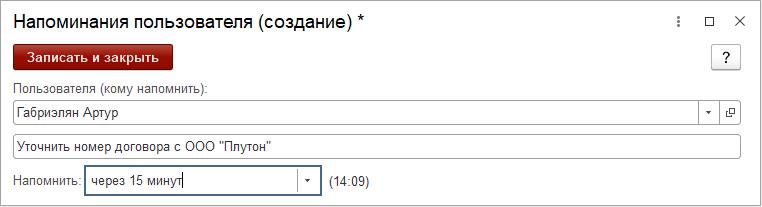
В поле Напомнить выберите один из вариантов:
- В указанное время - для указания точной даты и времени напоминания. Введите дату вручную или выберите из календаря.
- Через определенный интервал. Для этого выберите значение из списка для задания интервала, через который напоминание сработает. Также можно с помощью клавиатуры указать произвольное количество часов, например, через 10 часов.
- Относительно предмета - для указания времени напоминания относительно даты в предмете напоминания, например, относительно срока исполнения в задаче. Данный вид напоминаний доступен только для напоминаний, которые создаются непосредственно из объекта (например, из документа по кнопке "Создать напоминание"). Это значение поля Напомнить отображается и предлагается программой по умолчанию, когда у предмета существует по меньшей мере одно поле с датой в будущем времени. Выберите из списка, за сколько времени до Срока необходимо вывести напоминание. Если такая дата в предмете меняется, автоматически меняется и срок напоминания. Если дата в предмете по какой-то причине будет сброшена, то срок напоминания будет считаться подошедшим и напоминание будет выведено досрочно.
- Периодически - для периодических напоминаний, например, можно выбрать из списка значение по понедельникам в 9-00, или ввести другое расписание. Для ввода своего расписания выберите из списка значение по заданному расписанию и произведите необходимые настройки.
Чтобы отменить напоминание, нажмите Прекратить.
Программа выводит сообщение, в котором требует подтверждения. Для подтверждения нажмите Прекратить. Для отмены своего действия нажмите Не прекращать.
1.4. Уведомления
На закладке "Уведомления" отображаются комментарии к сообщениям пользователя, написанные другими пользователями.
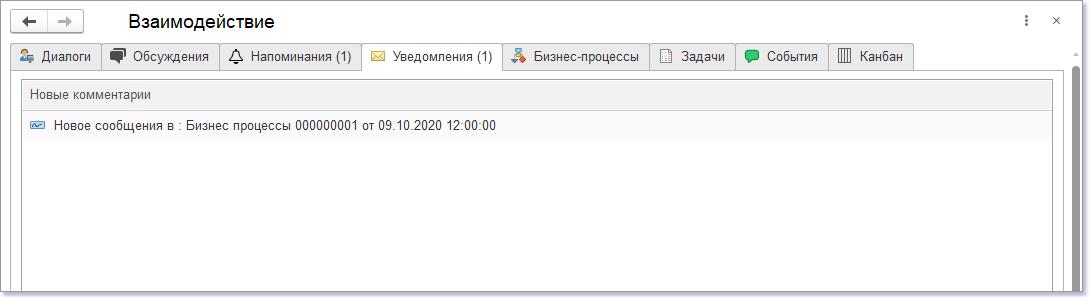 Для обновления списка уведомлений вызовите меню функций по правому щелчку и нажмите кнопку "Обновить".
Для обновления списка уведомлений вызовите меню функций по правому щелчку и нажмите кнопку "Обновить".
1.5. Канбан
На закладке "Канбан" можно наглядно увидеть задачи по бизнес-процессам с разбивкой по пользователям, по датам планируемого выполнения и т.п.
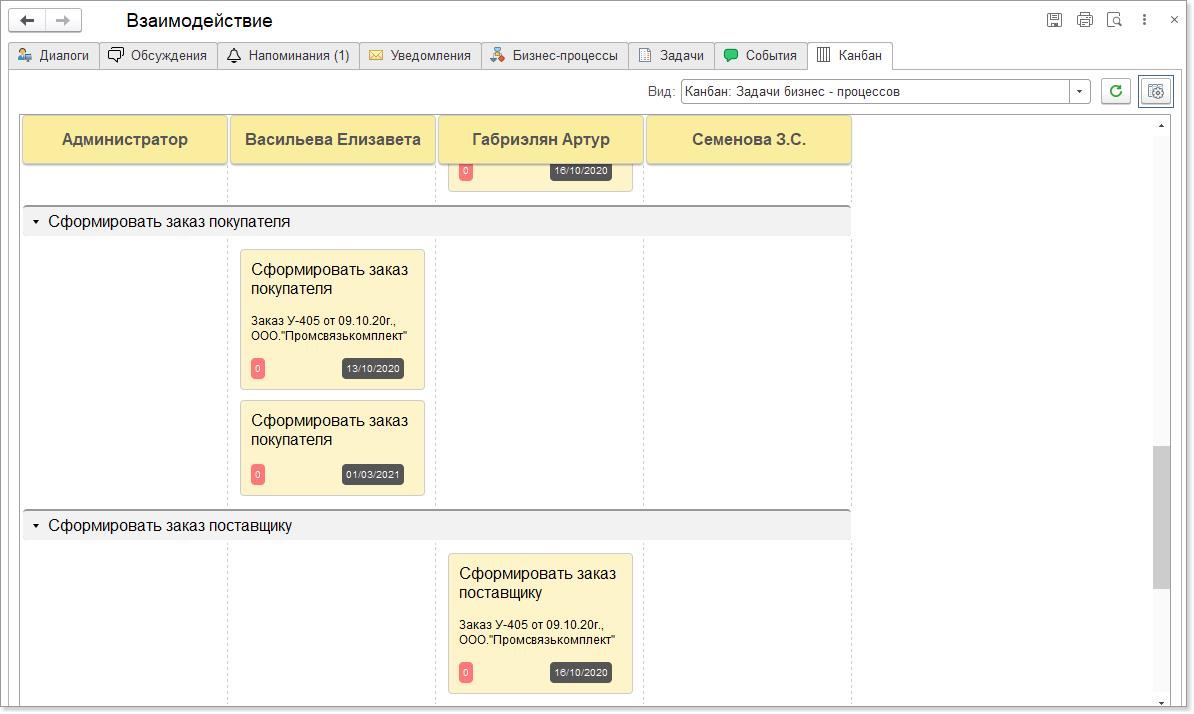
Изменение исполнителя по задаче
На закладке "Канбан" можно переназначать задачи, изменяя их исполнителей.
Чтобы изменить исполнителя, выделите задачу и перетащите ее в колонку нового исполнителя.
Исполнитель в задаче будет перезаписан автоматически.
Настройка отражения задач
Внешний вид закладки и состав отраженных данных можно настраивать.
Нажмите кнопку "Настройка канбан".
В окне настройки для колонок, строк и карточек задач можно назначать стили оформления.
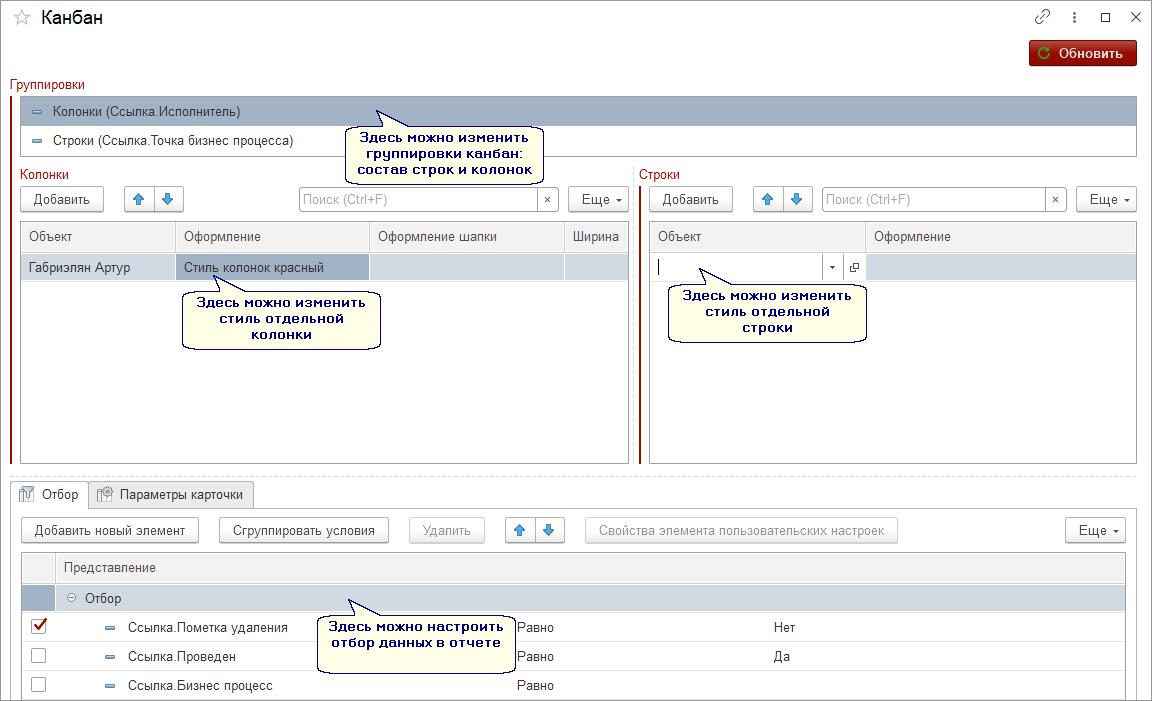
Оформление строк
Чтобы настроить внешний вид строки в зависимости от ее значения:
- В блоке "Строки" создайте новую строку.
- В поле "Объект" выберите объект, для которого будет настроено специальное оформление.
- В поле "Оформление" выберите стиль оформления для данного объекта.
- По кнопке "Обновить" изменение оформления отразится в Канбане.
Настройка стилей канбан
Чтобы настроить стили канбан по умолчанию, вызовите окно редактирования по кнопке "Настройки стилей".
По умолчанию создана настройка для всех пользователей (пользователь не заполнен).
Если нужно создать пользовательскую настройку, создайте новую строку и выберите пользователя. Проще создавать новые настройки, копируя общую настройку для всех пользователей и уже затем изменяя оформление отдельных элементов.
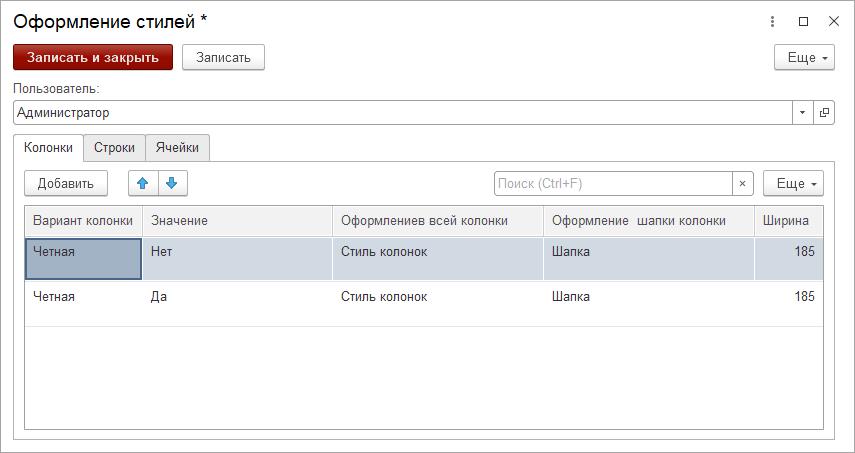
Оформление отдельных элементов настраивается в едином порядке, но на отдельных закладках:
- Колонки - настройка оформления колонок
- Строки - настройка оформления строк
- Ячейки - настройка оформления ячеек
Доступна настройка следующих параметров:
- Отдельная настройка для четных и нечетных элементов (выбирается значение Да/Нет, чтобы определить четность элемента)
- Выбор стиля оформления
- Выбор стиля оформления шапки (только для колонки)
- Настройка ширины (колонки)
Для выбора стиля оформления провалитесь в соответствующую ячейку настройки, и выберите вариант оформления из справочника "Стили канбан".
Для самостоятельного создания нового стиля введите идентификатор стиля (в английской раскладке) и наименование стиля в произвольной форме.
Описание стиля отражается на языке css.
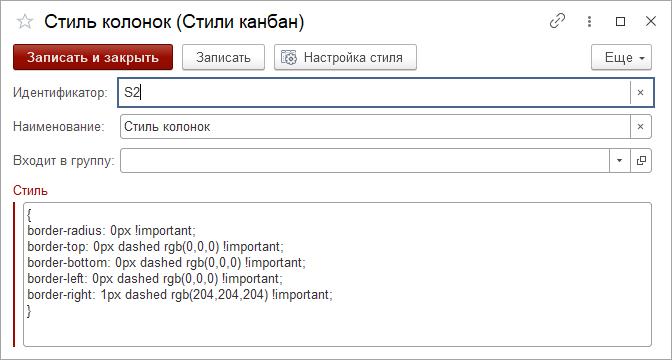
Для редактирования стиля нажмите кнопку "Настройка стиля" и выберите оформление в стандартном окне редактирования:

По окончании редактирования нажмите кнопку "Применить", а затем - "Записать и закрыть" в форме редактирования.
1.6. Бизнес-процессы
Построение модели бизнес-процесса позволяет регламентировать процессы, происходящие на предприятии, сформировать схему прохождения процесса по отдельным задачам. Именно модель бизнес-процесса будет задавать алгоритм взаимодействия отдельных сотрудников и подразделений. Кроме того, модель позволяет оптимизировать временные затраты, загрузку производственных мощностей, а также прогнозировать потребности в тех или иных ресурсах с привязкой ко времени относительно старта бизнеспроцесса. При создании бизнес-процесса на основании модели можно будет корректировать как длительность, так и ресурсы, необходимые для выполнения.
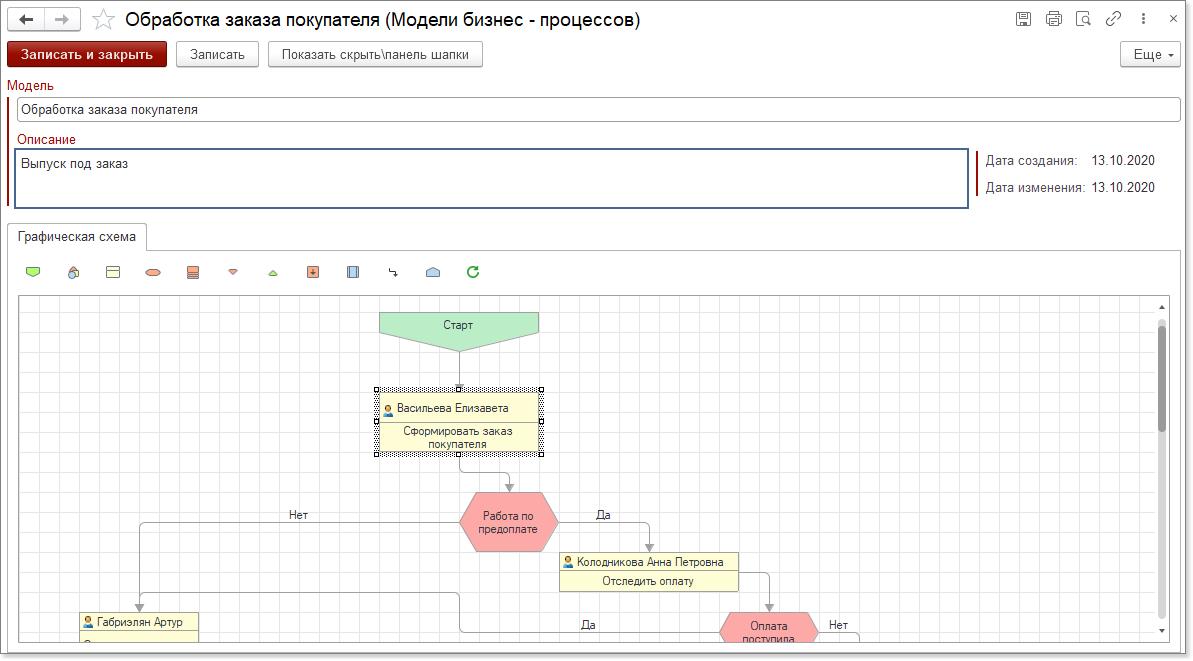 После создания модель бизнес-процесса отражается в списке моделей бизнес-процессов:
После создания модель бизнес-процесса отражается в списке моделей бизнес-процессов:
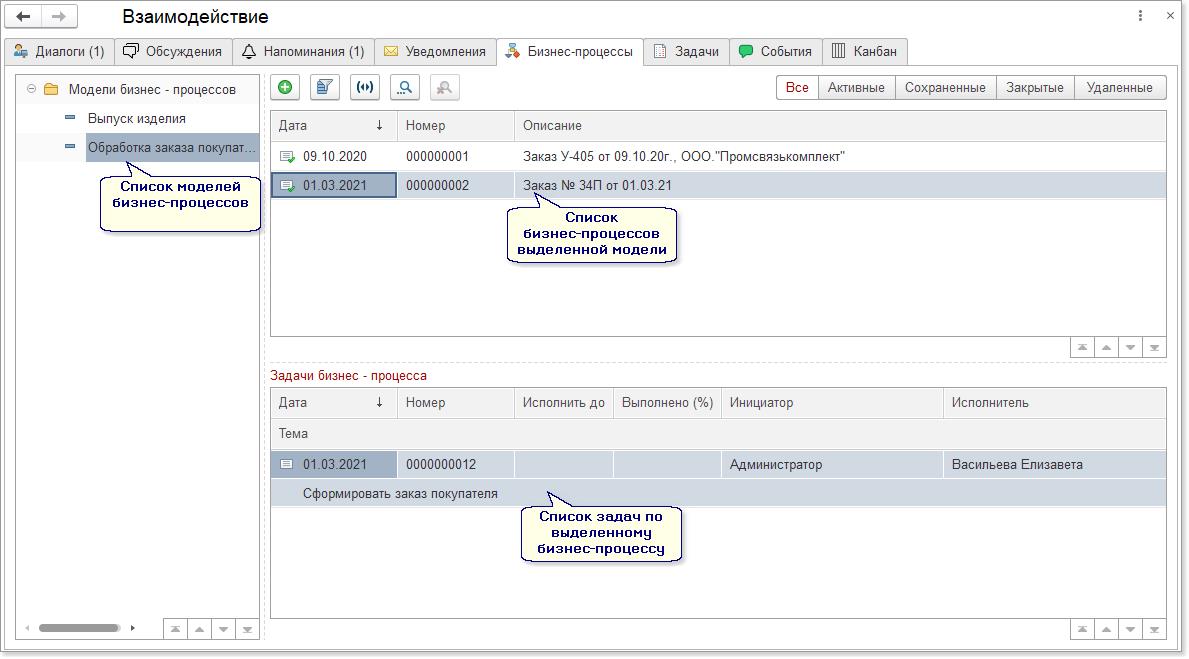 Чтобы запустить бизнес процесс, по кнопке "Добавить" создайте новый бизнес-процесс.
Чтобы запустить бизнес процесс, по кнопке "Добавить" создайте новый бизнес-процесс.
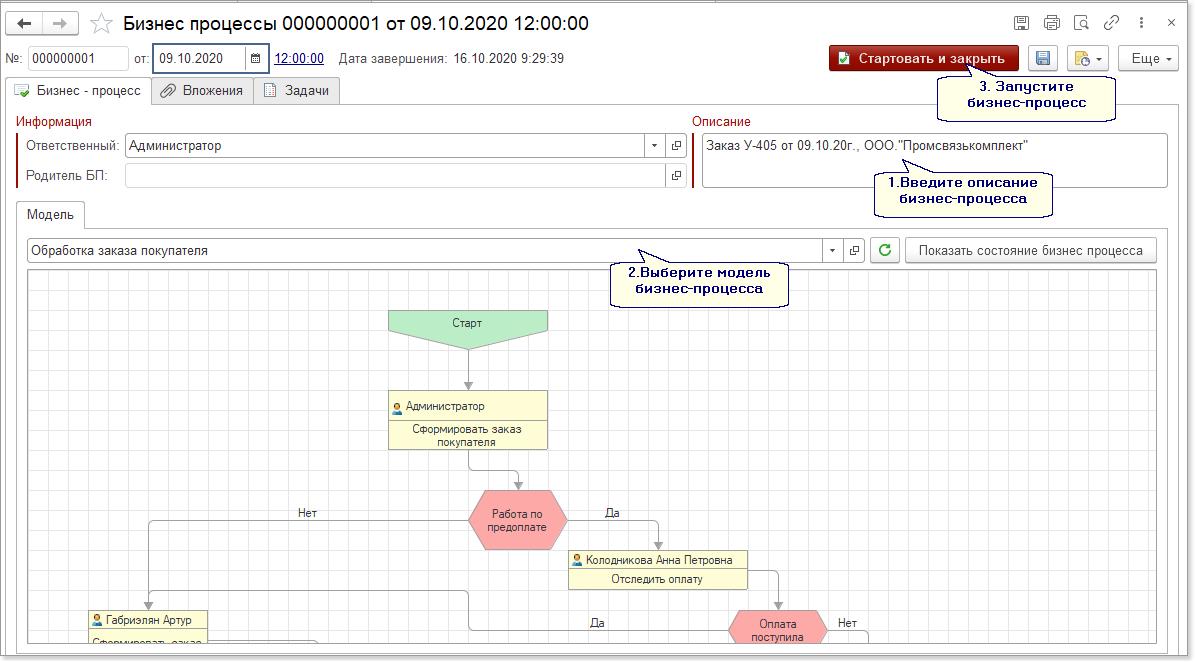 Заполните все необходимые реквизиты бизнес процесса.
Заполните все необходимые реквизиты бизнес процесса.
По кнопке "Стартовать и закрыть" бизнес-процесс будет запущен: создадутся первые задачи бизнес-процесса. Бизнес-процесс появится в списке запущенных бизнес-процессов, а задачи, созданные по нему, отразятся в нижней таблице "Задачи бизнес-процесса".
По кнопке "Показать состояние бизнес-процесса" произойдет переход к задаче, на которой в данный момент находится бизнес-процесс.
На закладке "Вложения" можно подключать файлы вложений по бизнес-процессу.
На закладке "Задачи" отражаются задачи, связанные с выполнением бизнес-процесса. По мере выполнения каждой задачи автоматически создается новая задача.
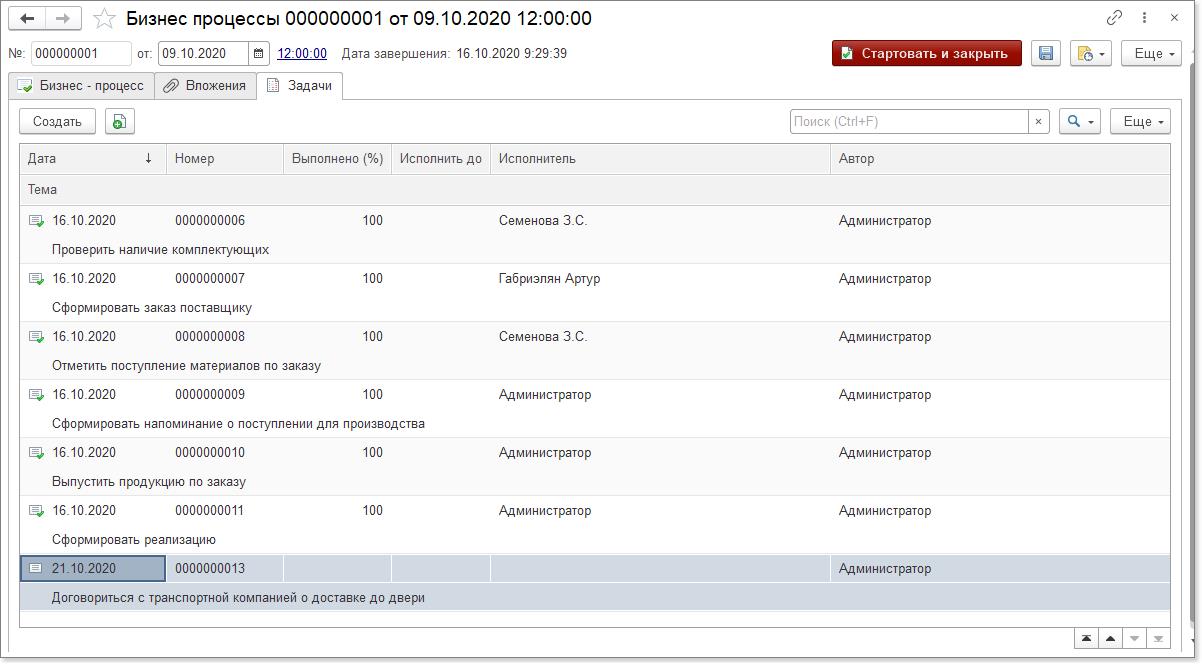 См. подробнее:
См. подробнее:
- Задачи бизнес-процесса
- Вложения бизнес-процесса
- Создание модели бизнес-процесса
- Точки бизнес-процесса
1.6.1. Задачи бизнес-процесса
Задача создается автоматически, при выполнении предыдущей задачи в бизнес-процессе. Дата создания задачи и срок выполнения рассчитывается на основании введенной в модели бизнес-процесса длительности.
Данные о задаче и ходе ее выполнения отражаются на закладках:
- Задача пользователя - общие данные, детальное текстовое описание задачи.
- Вложения - файлы вложений по задаче.
- Данные бизнес-процесса - список всех выполненных и созданных, но не выполненных задач по бизнес-процессу.
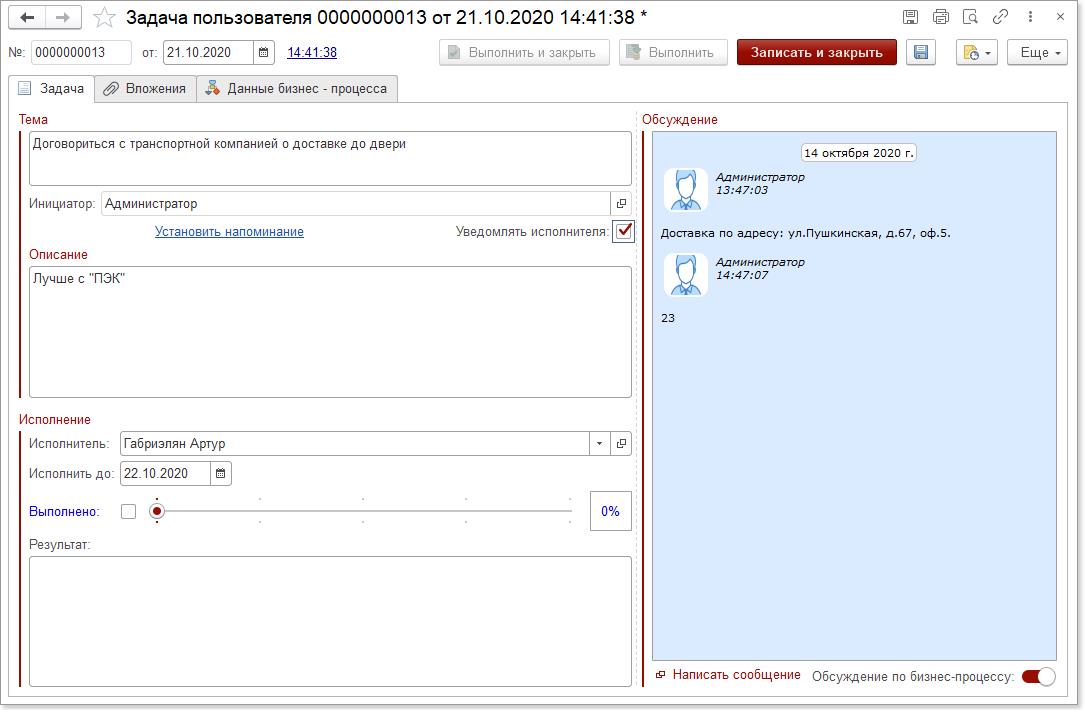 В процессе выполнения задачи пользователю-исполнителю можно писать сообщения, связанные с задачей. Для этого нажмите кнопку "Написать сообщение", введите текст сообщения и нажмите кнопку "Отправить". Пользователь, отмеченный исполнителем по задаче, получит сообщение при условии, что информационная база открыта, либо при очередном входе в базу.
В процессе выполнения задачи пользователю-исполнителю можно писать сообщения, связанные с задачей. Для этого нажмите кнопку "Написать сообщение", введите текст сообщения и нажмите кнопку "Отправить". Пользователь, отмеченный исполнителем по задаче, получит сообщение при условии, что информационная база открыта, либо при очередном входе в базу.
При выполнении задачи необходимо поставить флаг "Выполнено", а затем нажать кнопку "Записать и закрыть".
После выполнения задачи автоматически создается следующая задача по ходу бизнеспроцесса.
1.6.2. Вложения бизнес-процесса
Чтобы добавить файл вложения, переключитесь на закладку "Вложения" и нажмите кнопку "Создать". Откроется форма редактирования параметров вложения:
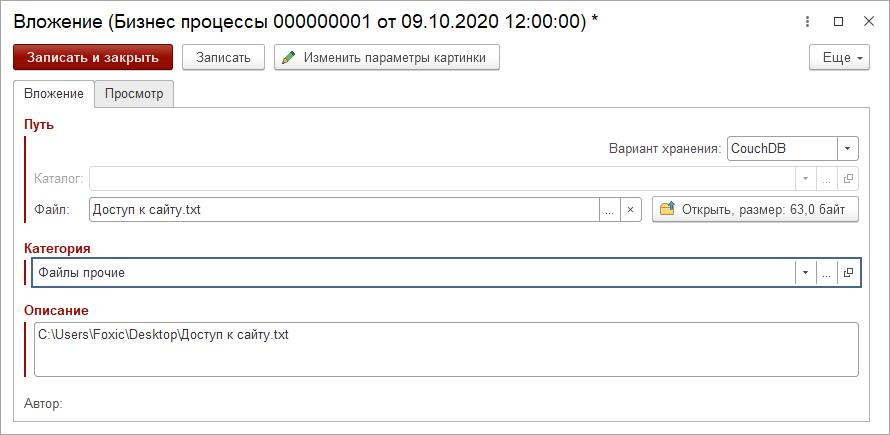
- Выберите вариант хранения вложения (CouchDB/ На диске)
- Укажите путь к файлу вложения.
- При необходимости можно указать категорию вложения. Выбор категории позволяет сгруппировать файлы вложений.
- При необходимости можно добавить текстовое описание файла вложения. По умолчанию в поле записывается путь к файлу.
- По кнопке "Записать и закрыть" файл вложения будет записан и отражен в списке вложений:
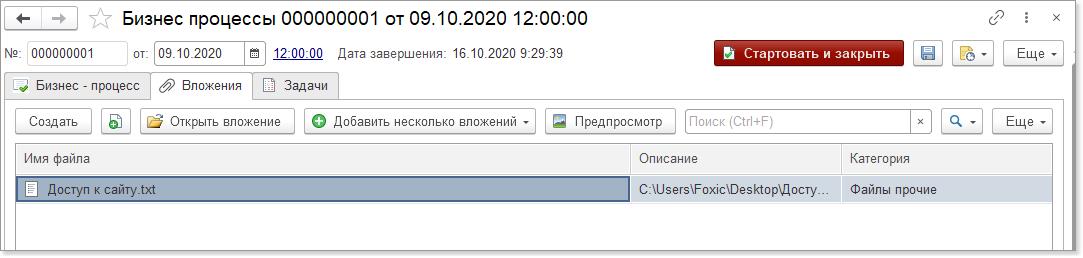 По кнопке "Открыть вложение" можно просмотреть вложенный файл (при условии, что установлено приложение, способное прочитать данный тип файла).
По кнопке "Открыть вложение" можно просмотреть вложенный файл (при условии, что установлено приложение, способное прочитать данный тип файла).
1.6.3. Создание модели бизнес-процесса
Создание модели бизнес-процесса производится при помощи элементов управления: 
Панель управления "Вставка элементов схемы" появляется при щелчке в любом месте схемы модели бизнес-процессов.
Общие правила построения модели бизнес-процесса
- Бизнес-процесс должен иметь старт и окончание.
- Точки бизнес-процесса должны быть последовательными и вытекать одна из другой.
- Если из одной точки бизнес-процесса должны выходить несколько точек, должен использоваться элемент "Разделение".
- В обратном случае - если точка (задача) должна запускаться только при выполнении нескольких параллельных задач, необходимо использовать элемент "Слияние".
Последовательность действий
- Создайте точку старта по кнопке
 "Вставить точку старта" и поместите ее на вершину модели.
"Вставить точку старта" и поместите ее на вершину модели. - Последовательно добавляйте задачи по кнопке
 "Вставить задачу". Для задачи необходимо задать ряд реквизитов. См. подробнее Задачи бизнес-процессов. Реквизиты задач можно заполнять сразу, при создании, либо позже, вызвав в модели бизнеспроцесса по двойному щелчку форму задачи для редактирования.
"Вставить задачу". Для задачи необходимо задать ряд реквизитов. См. подробнее Задачи бизнес-процессов. Реквизиты задач можно заполнять сразу, при создании, либо позже, вызвав в модели бизнеспроцесса по двойному щелчку форму задачи для редактирования. - Все элементы модели должны быть последовательно соединены стрелками. Для добавления стрелок используйте кнопки
 "Вставить декоративную линию".
"Вставить декоративную линию". - Если выполнение очередной задачи возможно только при соблюдении условия, по кнопке
 "Вставить условие" добавьте условие и задайте его представление (то, как условие отразится на схеме). У условия может быть только два варианта - Да/Нет.
"Вставить условие" добавьте условие и задайте его представление (то, как условие отразится на схеме). У условия может быть только два варианта - Да/Нет. - Если переход к следующей задаче предполагает выбор более чем их двух вариантов, вместо точки "Условие" нужно добавить выбор варианта. По кнопке
 "Вставить выбор варианта" создайте точку "Выбор варианта" и обозначьте названия вариантов.
"Вставить выбор варианта" создайте точку "Выбор варианта" и обозначьте названия вариантов. - Если в результате выполнения одной задачи должны быть запущены одновременно несколько задач, используйте механизм разделения. Для этого после задачи добавьте сначала точку разделения по кнопке
 "Вставить точку разделения", и уже из этой точки выведите столько задач, сколько должно стартовать одновременно. Стрелки к параллельным задачам должны выходить из точки разделения.
"Вставить точку разделения", и уже из этой точки выведите столько задач, сколько должно стартовать одновременно. Стрелки к параллельным задачам должны выходить из точки разделения. - Если в результате выполнения нескольких параллельных задач должна стартовать только одна задача, используйте механизм слияния. Для этого добавьте точку слияния по кнопке
 "Вставить точку слияния". Стрелки от задач, при выполнении которых будет запущена новая задача, должны входить в точку слияния.
"Вставить точку слияния". Стрелки от задач, при выполнении которых будет запущена новая задача, должны входить в точку слияния. - Если одним из этапов модели бизнес-процесса выступает уже описанный ранее бизнес-процесс, используйте механизм вложенного бизнес-процесса. Для этого по кнопке
 "Вставить вложенный бизнес-процесс" добавьте точку вложенного бизнес-процесса, и в форме редактирования на закладке "Вложенный бизнес-процесс" выберите одну из описанных ранее моделей бизнес-процессов.
"Вставить вложенный бизнес-процесс" добавьте точку вложенного бизнес-процесса, и в форме редактирования на закладке "Вложенный бизнес-процесс" выберите одну из описанных ранее моделей бизнес-процессов. - Окончанием модели должна быть точка завершения бизнес-процесса. Добавьте ее по кнопке
 "Вставить точку завершения".
"Вставить точку завершения".
По кнопке  "Добавить декорацию" можно добавить область, в которой далее можно вставить ссылку на графический файл.
"Добавить декорацию" можно добавить область, в которой далее можно вставить ссылку на графический файл.
1.6.4. Точки бизнес-процесса
После создания модели бизнес-процесса можно отредактировать реквизиты точек бизнеспроцесса.
Чтобы изменить или просмотреть реквизиты точки, вызовите форму редактирования по двойному щелчку на схеме.
На данном этапе значения реквизитов нужно добавлять только в случае, если для данной модели бизнес-процесса это значение будет использоваться по умолчанию.
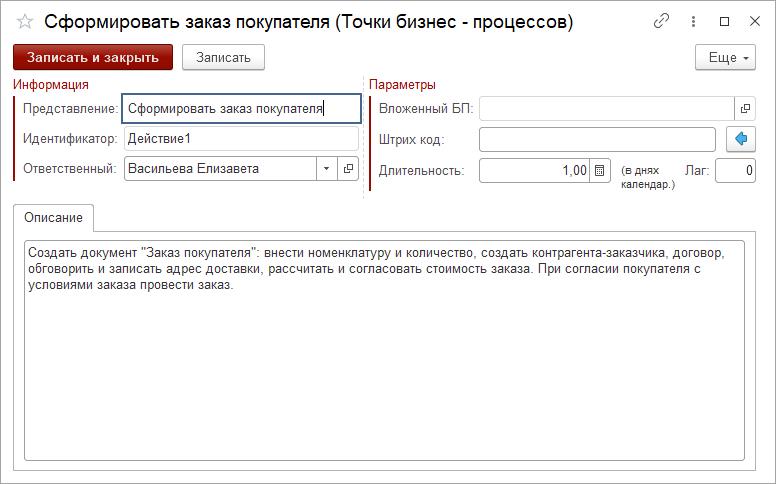
Поле "Ответственный" заполняется, если исполнителем данной задачи всегда выступает одно и то же лицо.
В блоке "Параметры операции" можно указать длительность выполнения задачи, а также Лаг (отсрочку создания следующей задачи).
Требования:
- Платформа 8.3.18
- Конфигурация INFOSTART ERP community edition

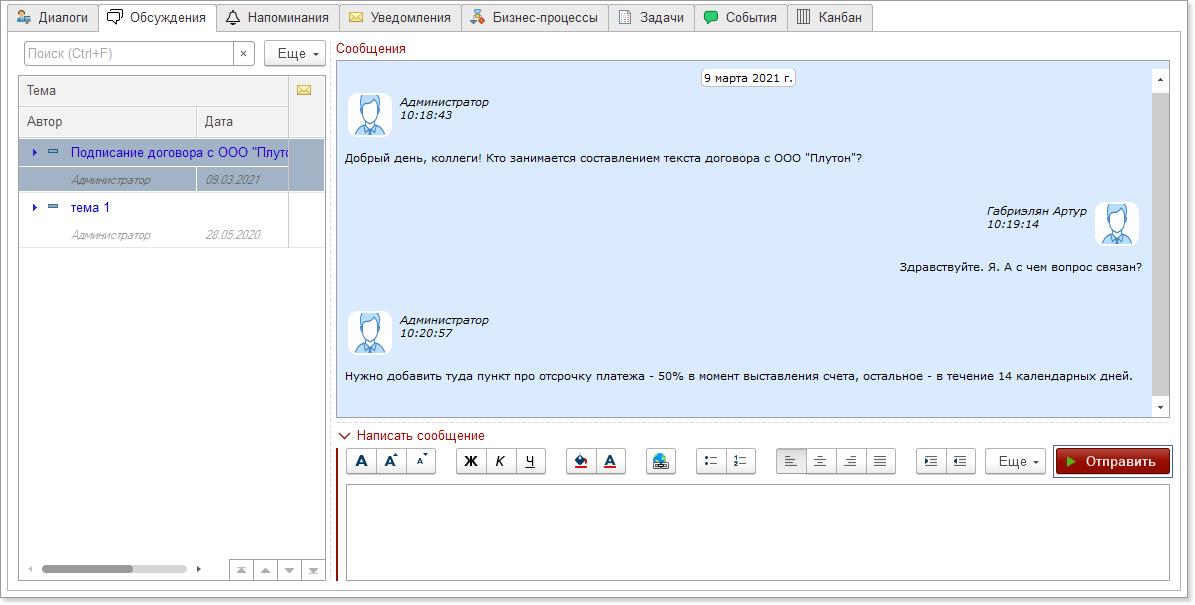
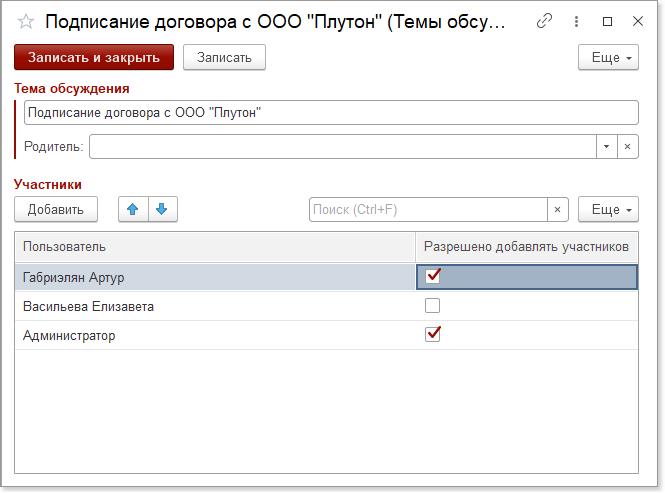
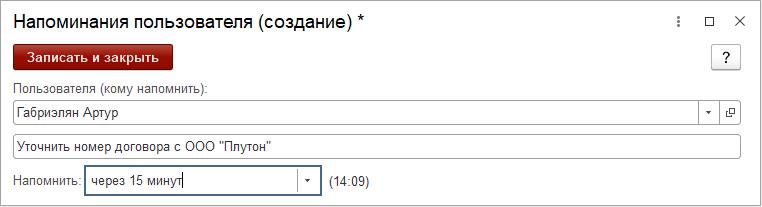
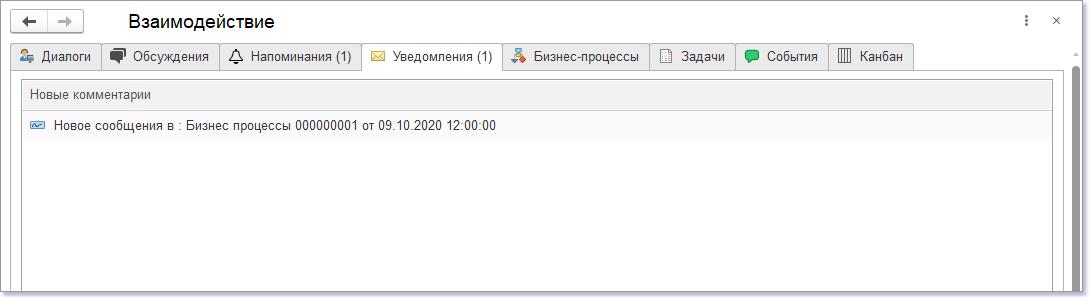
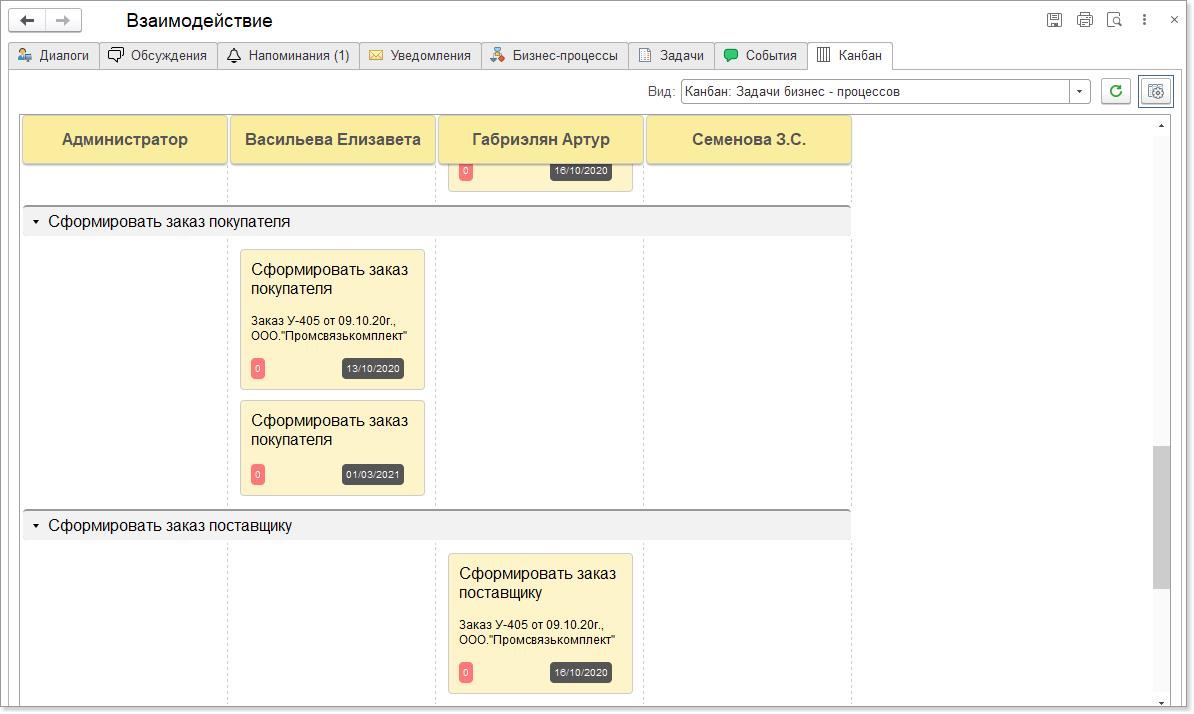
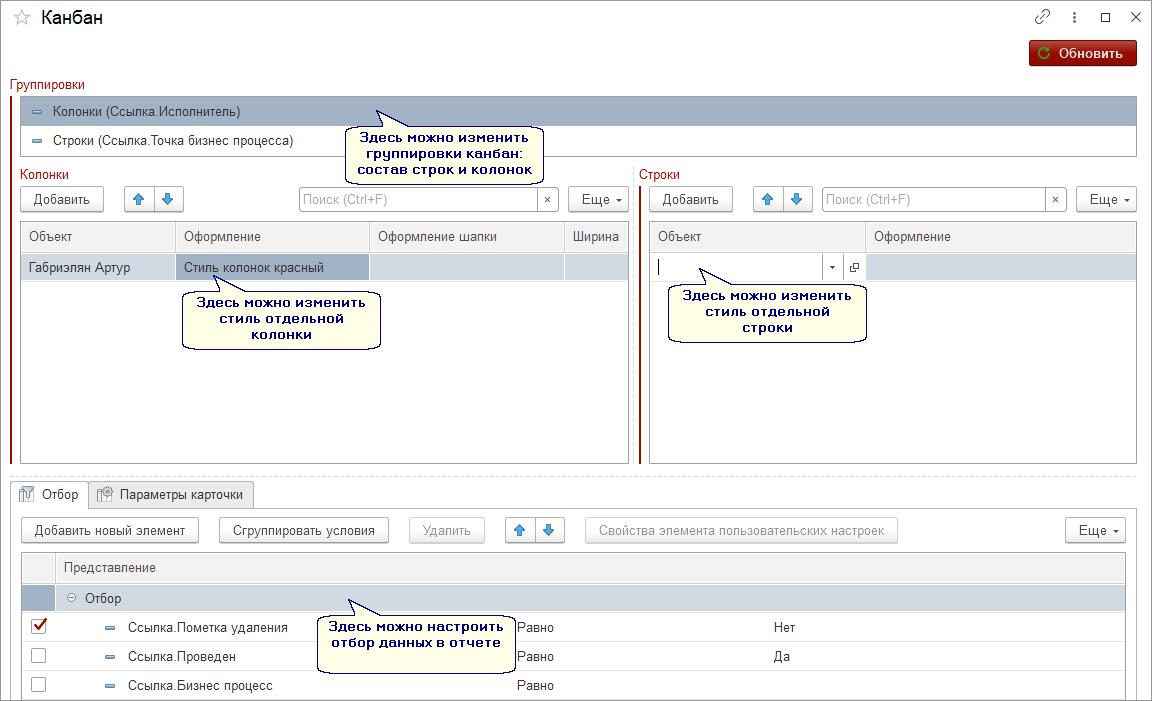
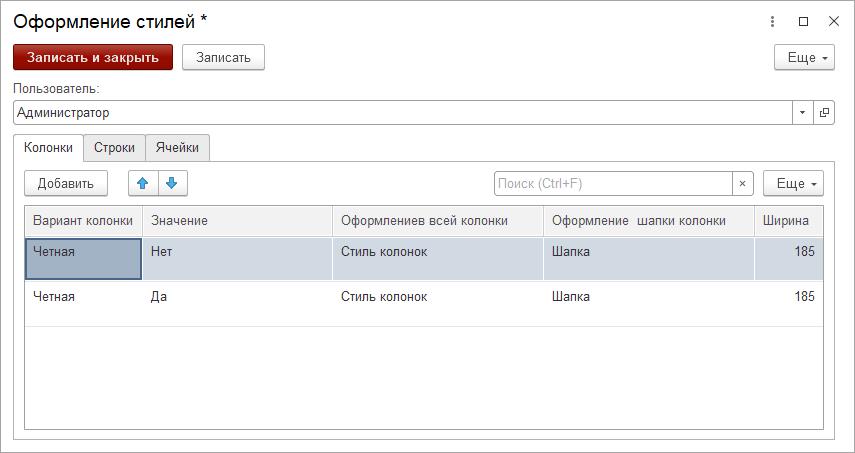
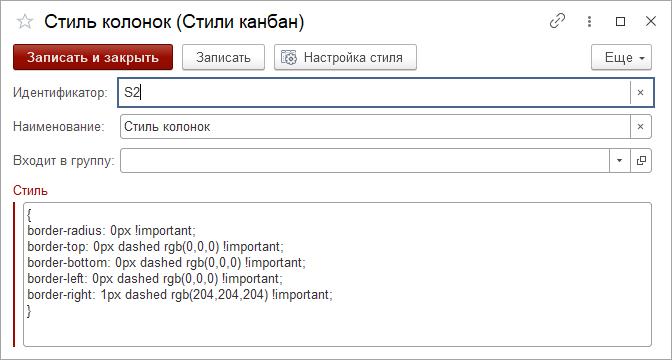

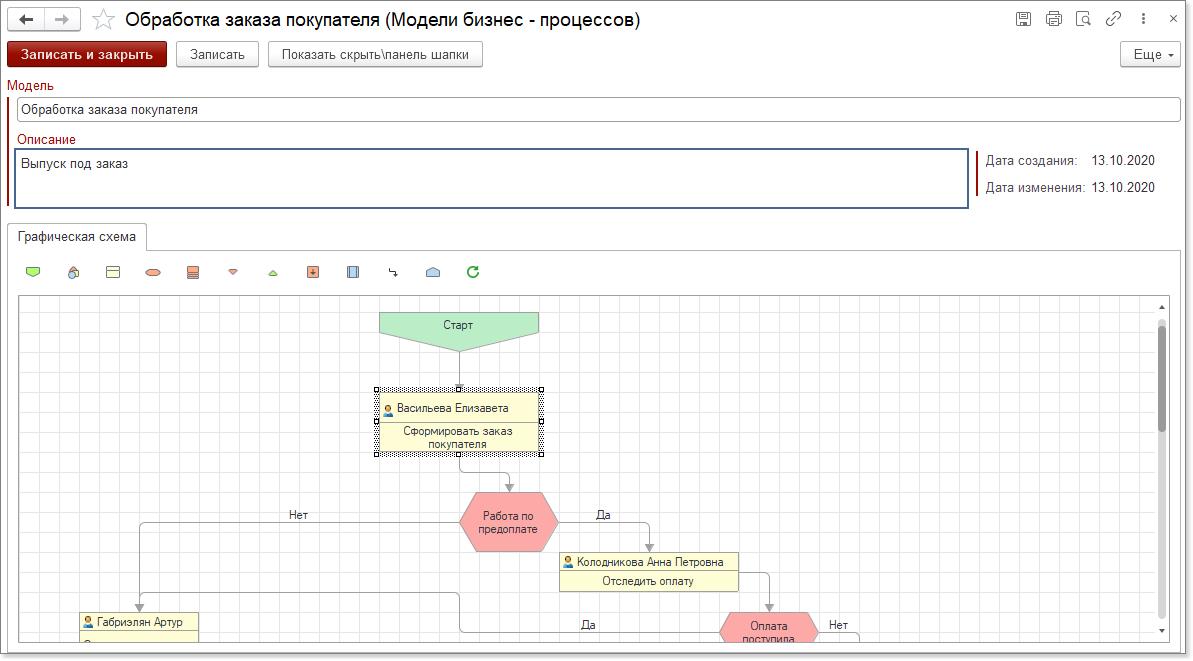
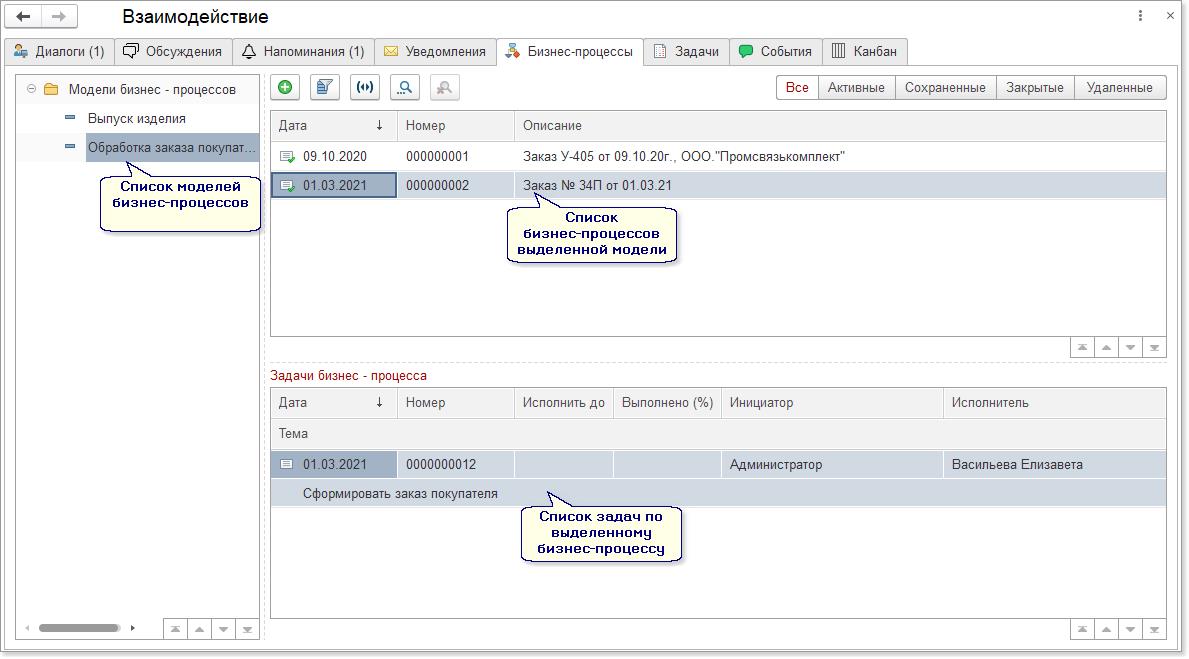
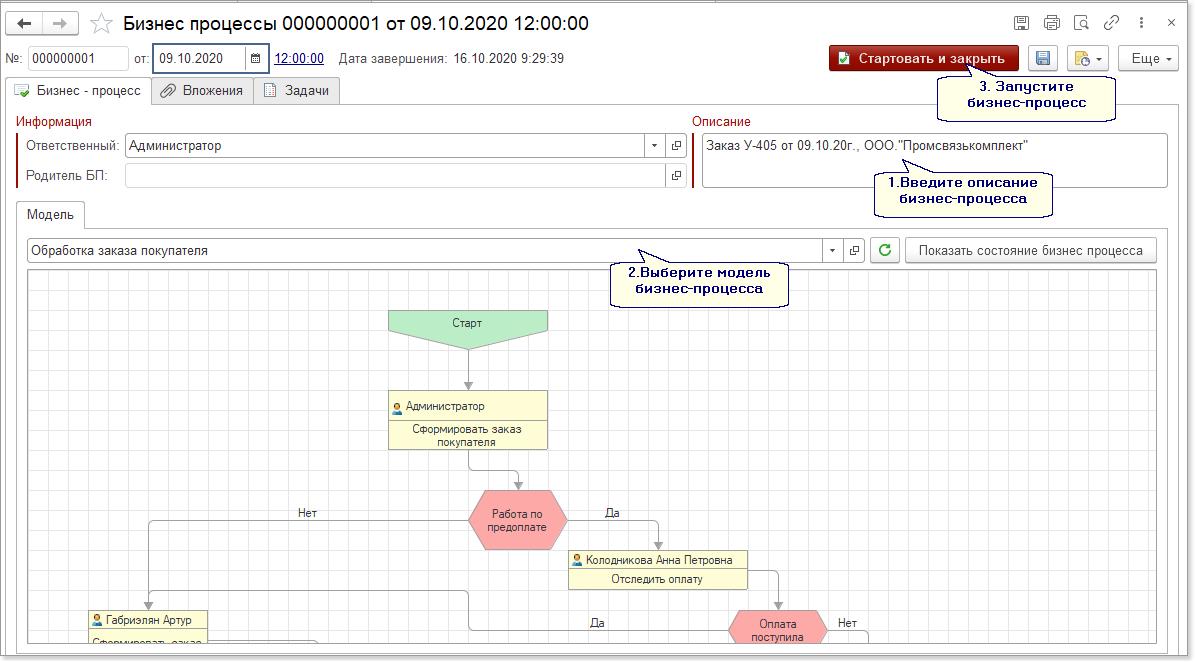
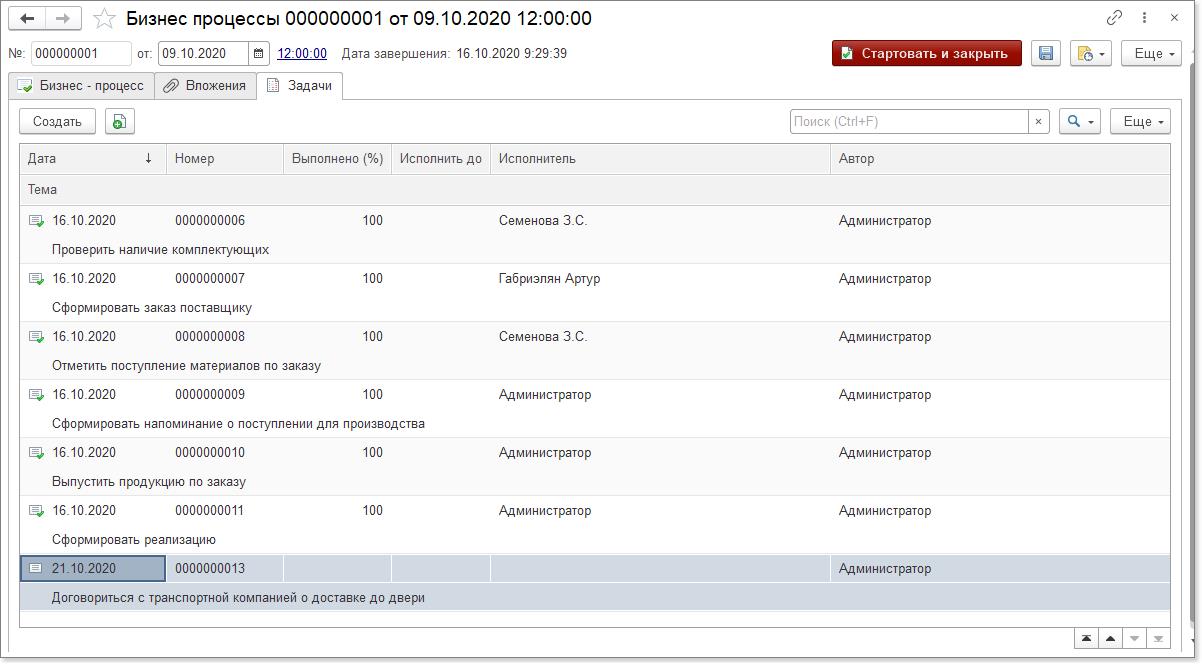
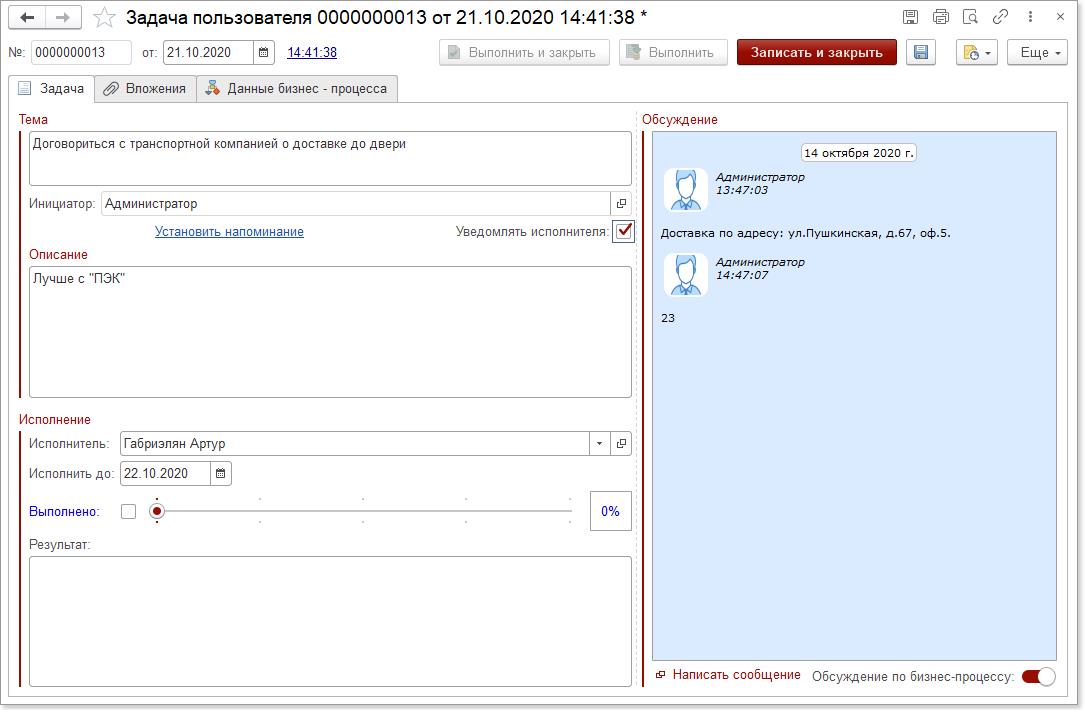
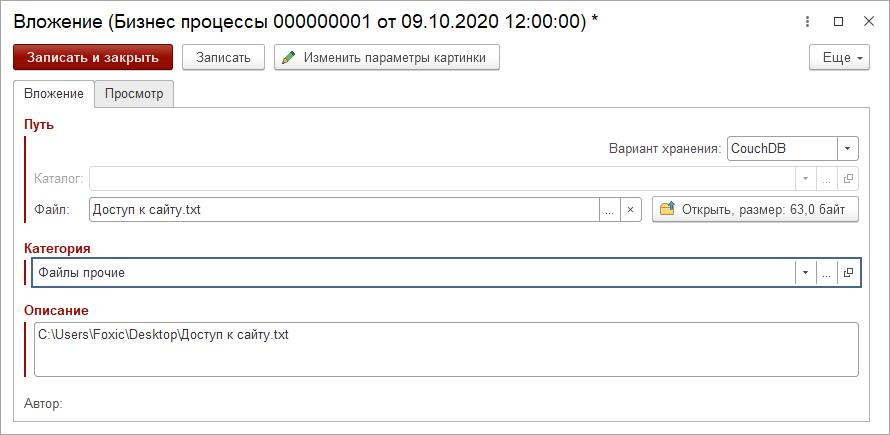
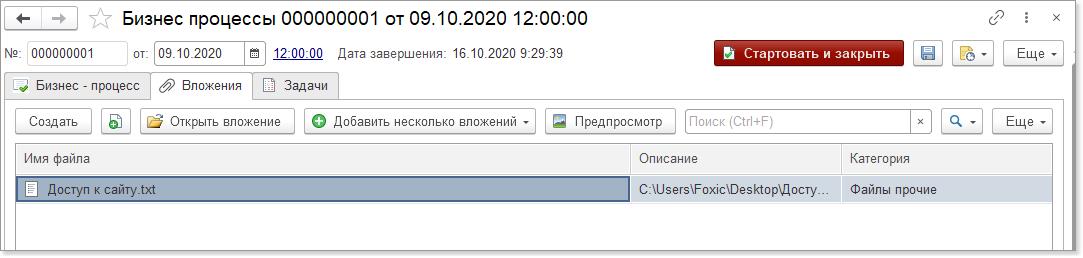











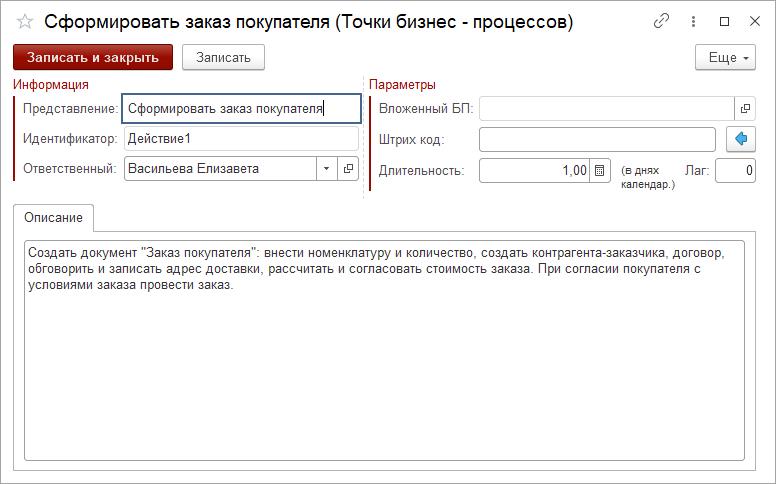
 "
" "
" "
" "
" "
" "
" "
" "
" "
"